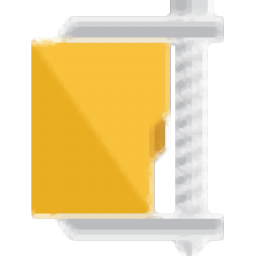
PowerArchiver 2016中文(文件压缩工具)
附带安装教程- 软件大小:32.68 MB
- 更新日期:2020-04-09 18:02
- 软件语言:简体中文
- 软件类别:压缩解压
- 软件授权:免费版
- 软件官网:待审核
- 适用平台:WinXP, Win7, Win8, Win10, WinAll
- 软件厂商:

软件介绍 人气软件 下载地址
PowerArchiver2016是一款功能非常强大的多功能文件压缩工具,除了一系列的压缩功能外,还有其它关于文件管理的功能;这个功能丰富的压缩实用程序提供了可靠的压缩和加密选项,程序系统提取了各种各样的文件格式,包括.zip之类的必需品,尽管也不支持刻录,但它还会提取.iso,.nrg,.img和.bin CD/DVD映像(单个大文件,它们是光盘上所显示内容的精确副本);软件还提供了一些出色的附加功能,包括易于使用的自动文件备份向导以及将备份上传到FTP服务器的能力,而无需离开程序;强大的功能集和令人印象深刻的灵活性是用户最喜欢PowerArchiver的地方,它本身支持十多种压缩格式,包括CAB,RAR和ZIP,以及BIN,IMG,ISO和NRG光盘映像格式;此外,用户还可以使用五种安全算法之一对档案进行加密;需要的用户可以下载体验
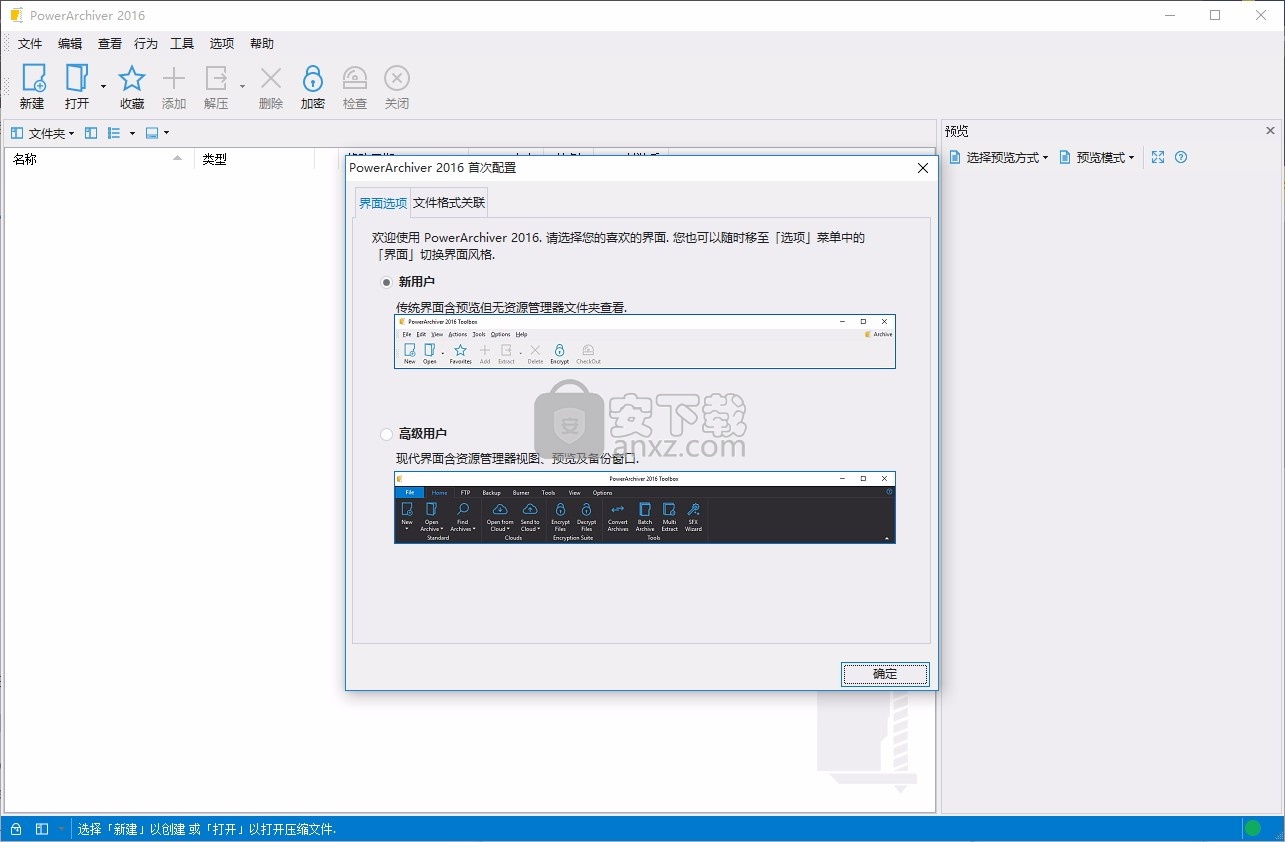
软件功能
1、7-ZIP压缩格式
PowerArchiver的特色之一是支持7-ZIP,7-ZIP这种最新的压缩格式是开放原始码并公开系统结构和提供高压缩比。7-ZIP在多项测试评比中胜过ZIP、ACE、 RAR、且7-ZIP最优越的地方是不受任何团体或个人的拘束,任何人都可以投稿到LGPL组织,集思广益来改进7-ZIP,想要知道更多的关于7- ZIP的资讯和特色请到7-Zip.org。
2、支持多种压缩格式
PowerArchiver 支持当前最普遍的压缩格式和编码格式。
因此,您只要运用PowerArchiver的强大功能就可以轻松「解压缩」或「压缩」档案。
支持读写ZIP, 7-ZIP, CAB, LHA (LZH), TAR, GZIP, BZIP2, BH, XXE, UUE, yENC, and MIME (Base 64)等格式的档案
支持读取RAR, ARJ, ARC, ACE, ZOO等格式的档
3、备份自动化
使用PowerArchiver Back Express可以快速备份您的资料,您可以开啟备份精灵,精灵将会指导您照自己的规则一步一步的增加档案和资料夹,并且可以选择5种不同加密格式来压缩档案,另外可以直接把您的备分资料透过FTP上传功能备份,使您备份资料更轻鬆容易。
软件特色
安全的FTP客户端–完整的独立FTP / SFTP客户端,具有日志,队列,对档案的智能处理等。通过FIPS 140-2验证的SSL。
压缩到电子邮件–适用于Windows和Office产品的高级电子邮件插件!
PowerArchiver Cloud –全面支持Dropbox,Google Drive,SkyDrive,Box.Net,Amazon S3和Azure。从PowerArchiver中访问您的云。
虚拟驱动器–使用简单的右键单击选项将ISO文件安装为CD / DVD驱动器。
完整的独立CD / DVD / Blu-Ray刻录机!功能包括CD / DVD刻录机,翻录音频CD,刻录音频CD,复制光盘,刻录映像(.iso)
将CD / DVD光盘复制到ISO映像以安全存储!
具有完整AES 256位加密支持的加密套件。FIPS 140-2验证了AES加密。同时加密/解密数百个文件。
安装步骤
1、用户可以点击本网站提供的下载路径下载得到对应的程序安装包
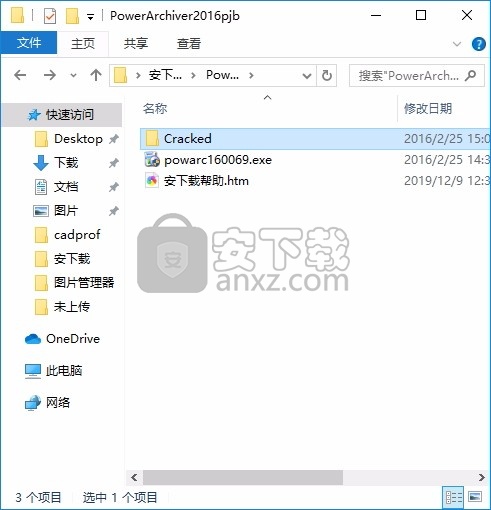
2、只需要使用解压功能将压缩包打开,双击主程序即可进行安装,弹出程序安装界面
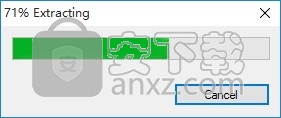
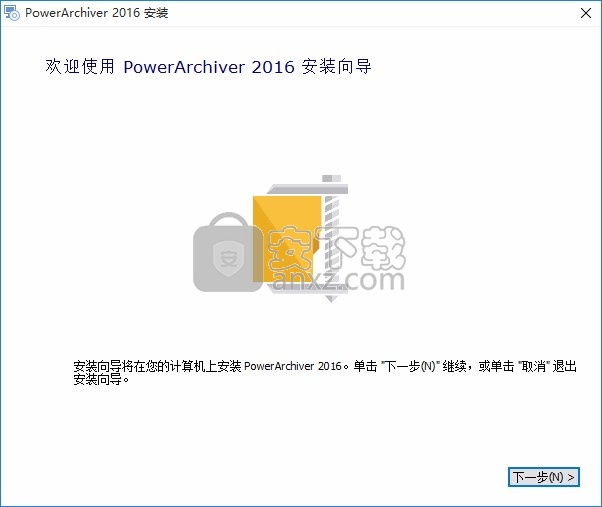
3、弹出以下界面,用户可以直接使用鼠标点击下一步按钮,可以根据您的需要不同的组件进行安装
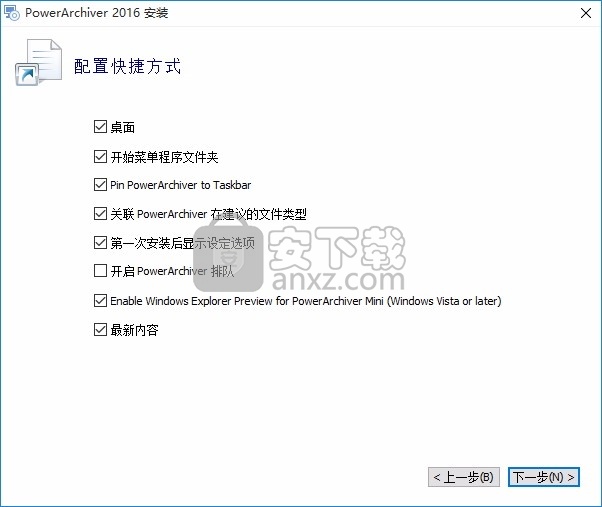
4、可以根据自己的需要点击浏览按钮将应用程序的安装路径进行更改
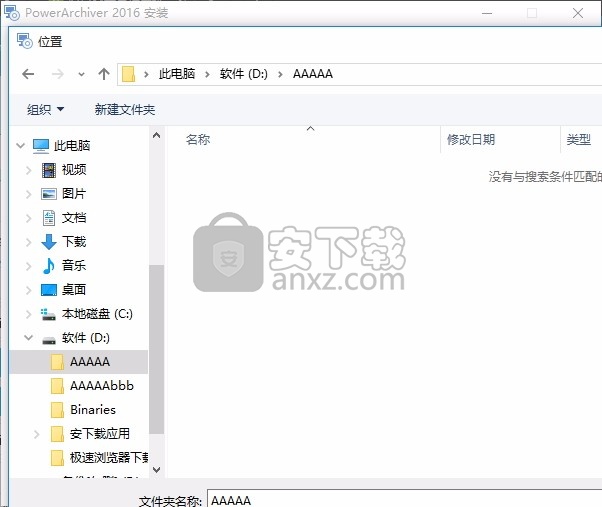
5、弹出应用程序安装进度条加载界面,只需要等待加载完成即可
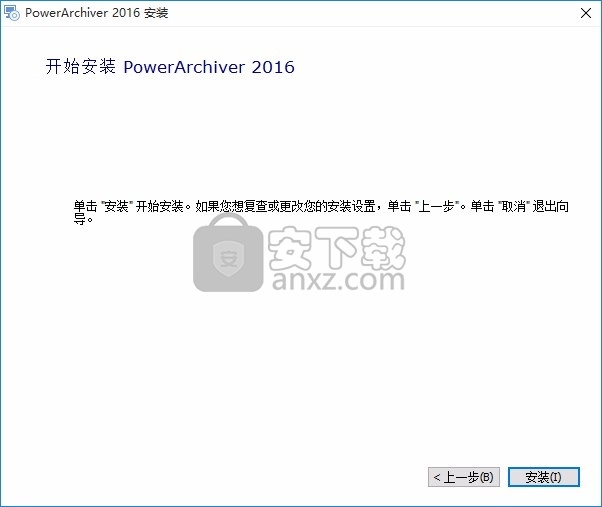
现在准备安装主程序,点击安装按钮开始安装
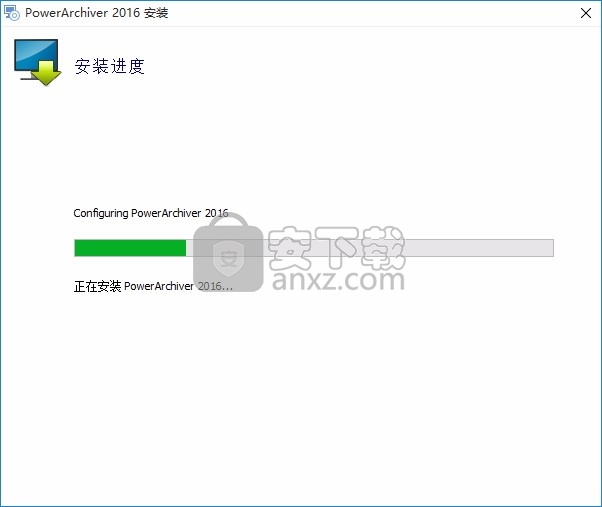
6、根据提示点击安装,弹出程序安装完成界面,点击完成按钮即可
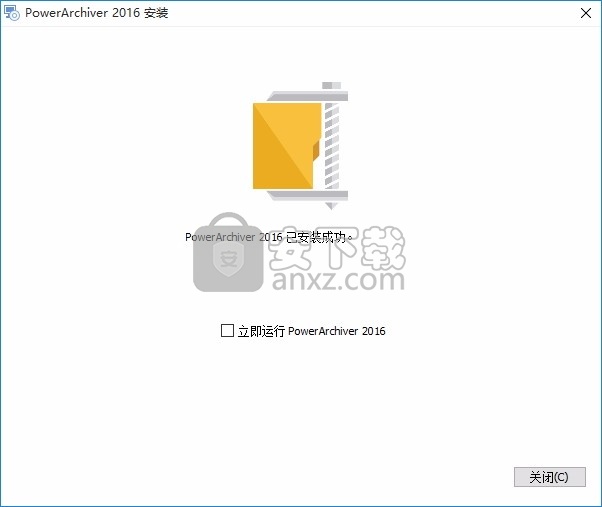
方法
1、程序安装完成后,先不要运行程序,打开安装包,然后将文件夹内的文件复制到粘贴板
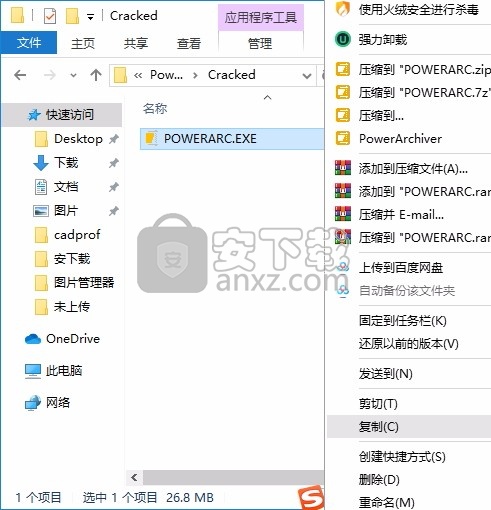
2、然后打开程序安装路径,把复制的文件粘贴到对应的程序文件夹中替换源文件
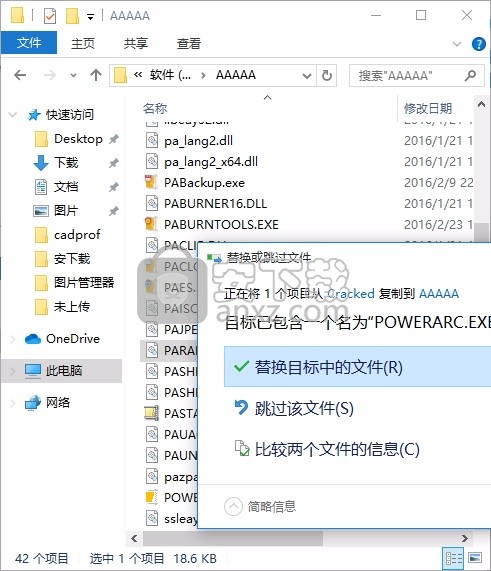
3、完成以上操作步骤后,就可以双击应用程序将其打开,此时您就可以得到对应程序
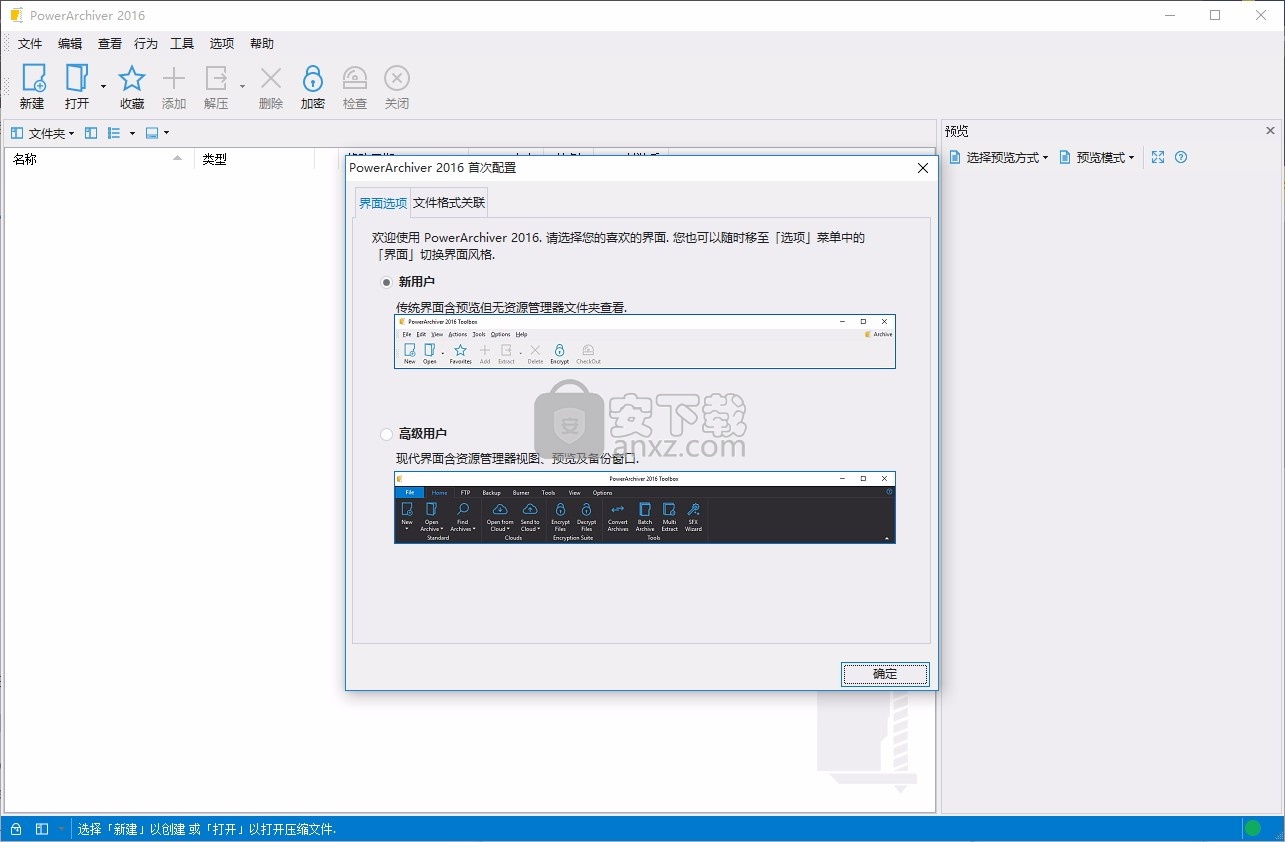
使用说明
归档文件通常是指已合并为一个文件的文件的集合。通常压缩档案中的文件,这有很多好处。
有很多不同的压缩格式,而PowerArchiver支持所有主要的压缩格式。
最受欢迎的格式是ZIP,这就是为什么许多人将档案称为“ zip文件”。
压缩文件会增加硬盘驱动器的存储空间。可以将不常使用的文件压缩到存档中,以节省宝贵的硬盘空间。随着新程序技术的发展,我们有了更大的程序和更大的数据文件。
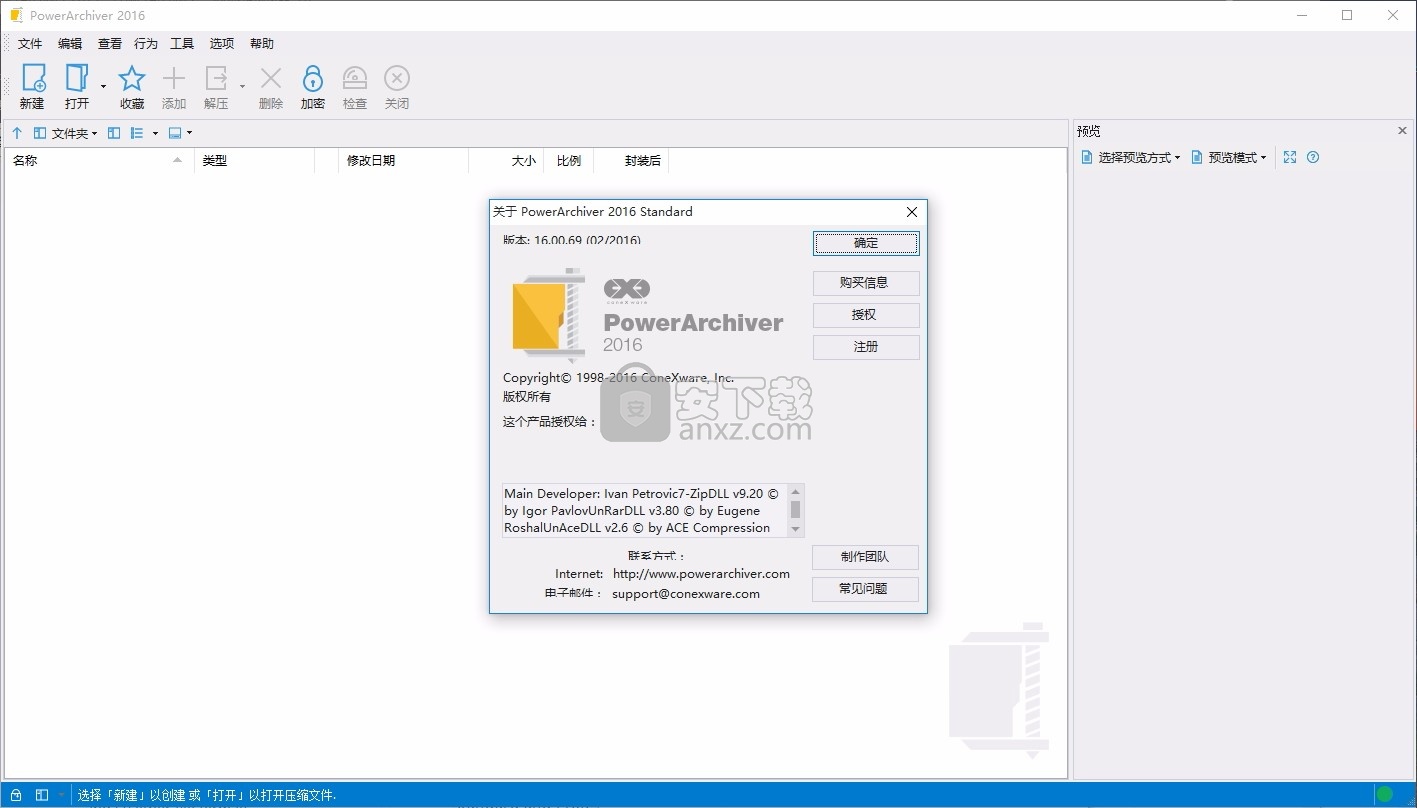
假设我们有100个文件,每个文件10kiloBytes(大约是Windows WordPad中写的一页字母的大小)。如果您认为这些文件占用了1 MB(10kB x 100)的磁盘空间,那将是错误的。
相反,由于Windows将文件存储在硬盘上的方式,它们可能会占用4.3MB以上的空间。将其乘以整个系统上的所有文件,就可以了解可用空间的去向。
这就是PowerArchiver进行救援的地方。如果将所有100个写字板字母压缩到一个PowerArchiver存档中,则将使用不到0.5MB的空间。然后,当您需要访问归档文件中的一个文档文件时,PowerArchiver的“查看”功能使您只需单击一下鼠标即可完成操作。
压缩文件还可以更快地在Internet上传输文档。通过将要传输的文件压缩到单个存档中,可以减小文件的总大小。与单独的未压缩文件相比,使用PowerArchiver的压缩技术,您可以轻松地将大小减小50%(根据要压缩的文件类型,此比率可以更高或更低)。
可以从Internet下载的许多文件被压缩到一个存档中(ZIP和RAR是最常见的),以加快传输速度。大多数软件制造商在ZIP存档中分发其评估版和Beta版。所有这些文件都与PowerArchiver完全兼容。
7-Zip是一种新格式,由于其开放的体系结构和强大的压缩功能而变得越来越流行。CAB归档文件也很流行,可以用来分发文件,因此PowerArchiver也与该格式完全兼容。
此外,PowerArchiver支持创建和使用LHA,TAR,TAR.GZ,TAR.BZ2和BH(BlakHole)文件,并支持对ARJ,RAR(版本1、2和3),ARC,ACE(版本1和2),ZOO,GZ和BZIP2压缩档案。
使用什么压缩方式?
我们绝对建议在大多数情况下使用ZIP压缩。它的速度非常快,许多用户已经拥有可以打开zip文件的ZIP兼容程序。Windows的较新版本(WinME,Win2000,WinXP,Win2003等)支持开箱即用的ZIP和CAB压缩,因此,如果您将ZIP或CAB文件发送给某人,则他们很可能将其打开。
7压缩格式
我们还建议您使用7-Zip格式,尤其是在压缩大文件时,因为它在PowerArchiver中所有格式中的压缩率最高。请单击此处以了解有关7-Zip的更多信息。
PA格式
PA格式是高级编解码器包的一部分,该组合将最佳的可用编解码器和过滤器组合到一个性能出色的包中。大多数编解码器和过滤器是由我们在Conexware上构建的,并且在需要时我们还会使用最好的开源工具。
PA(.pa)格式具有两种独特的模式-专注于卓越的压缩强度的“优化强”模式和专注于兼顾速度和强度(优于ZIP)的“优化快速”模式。
配置对话框
从“选项”菜单中选择“配置”以激活“配置”对话框。此对话框包含控制大多数PowerArchiver设置的对话框。单击任何标题以获取有关其内容的更多信息。
视图
查看工具栏-显示/隐藏工具栏
查看状态栏-显示/隐藏状态栏
查看存档文件夹栏-显示带有存档中文件夹的树(仅在使用资源管理器样式时可用)
全行选择-此选项使您可以单击文件信息行上的任意位置以选择它
网格线-在PowerArchiver主窗口中显示网格线以分隔行和列
作为网页(单击)-只需单击即可打开存档中的文件(否则需要双击)
经典样式/资源管理器样式(带有文件夹)-经典样式在一个列表中显示存档中的所有文件。使用资源管理器样式,您可以浏览档案,例如Windows资源管理器中的文件夹,也可以像在Windows资源管理器中一样浏览计算机。
在左侧显示快捷方式面板-在适用的PowerArchiver窗口中启用/禁用Windows文件夹快捷方式面板(“我的最新文档”,“桌面”,“我的文档”等)。
突出显示存档-突出显示PowerArchiver主文件列表中的存档。
设置文件列表字体-允许您设置要在PowerArchiver的文件列表窗口中使用的字体。
浏览视图-选择要用于文件列表的图标样式。
列-选择应在文件列表窗口中显示的存档信息列。
资料夹
临时位置-指定将用于临时操作的文件夹。
默认CheckOut位置-指定哪个文件夹将成为CheckOut操作的基本文件夹(即,对于名为TEST.ZIP的存档,则默认CheckOut文件夹为%base_folder%\ TEST)。
启动位置-打开档案时指定默认文件夹。
默认添加位置-选择要添加到存档的文件时指定默认文件夹。
默认提取位置-如果选择“提取到./archive”,并且存档名称为“ C:\ TEST.ZIP”,则要提取的默认文件夹将为“ C:\ TEST”。如果选择“提取到当前文件夹”,则默认提取目录将是存档的目录(例如,如果存档为C:\ WINDOWS \ TEST.ZIP,则默认目录将为C:\ WINDOWS)。否则,默认文件夹将是您提取到的最后一个文件夹。
地点
查看器-选择默认查看器。
可选的病毒扫描程序-必须先指定病毒扫描程序的完整路径及其参数,然后才能使用“病毒扫描...”功能。如果您不知道病毒扫描程序的默认参数,PowerArchiver将尝试自动提供它们。PowerArchiver知道一些领先的反病毒应用程序的默认参数。
外壳扩展
压缩和FTP …-启用/禁用菜单项:“压缩和FTP ”。
跨度ZIP存档-在Windows资源管理器中选择ZIP存档时,启用跨接选项。
将档案提取到…-选择档案后启用提取选项,可让您选择要提取文件的文件夹。
此处提取-选择存档后启用提取选项,可让您将文件提取到当前文件夹。
将档案提取到子文件夹中…-选择档案时启用提取选项,使您可以将文件提取到与所选档案名称相同的子文件夹中。
提取到文件名/-允许根据文件名将多个文件提取到单独的文件夹中。
创建SFX…-启用/禁用菜单项:“创建自解压ZIP”。
测试-启用/禁用选项以测试文件。
压缩到…(对于存档)-选择多个存档时启用/禁用压缩选项。
通过电子邮件发送…-启用/禁用菜单项:“通过电子邮件发送…”
FTP It…-启用/禁用菜单项:“ FTP It…”
此处解密-选择.pae文件时启用此处解密选项
解密到子文件夹-选择档案时启用解密选项,该选项使您可以将文件解密到与所选档案名称相同的子文件夹。
解密到...-选择存档时启用解密选项,可让您选择要解密到的文件的文件夹。
加密-启用/禁用菜单项:“加密”。
压缩和加密-启用/禁用菜单项:“压缩和加密”。
转换…-启用/禁用转换工具。
优化Office文档-激活外壳扩展,当您右键单击它们时,将提供一个选项来优化Microsoft Office 2007和OpenOffice 2文档。文件格式不会更改,并且大小可以减少30%。
压缩为ISO-已激活的创建ISO文件向导。
压缩和刻录-压缩和刻录选择的文件/文件夹。
从.iso刻录光盘-将选定的.iso光盘映像刻录到光盘。
挂载为虚拟驱动器-将选定的.iso光盘映像挂载为虚拟驱动器(仅限注册用户)。
将文件刻录到光盘-将选定的文件刻录到光盘。
在菜单项旁边使用图像-启用/禁用PowerArchiver Explorer上下文菜单项右侧显示的小的PowerArchiver图标。
检查自解压ZIP,ARJ,ACE,BH,LHA,RAR文件-启用/禁用检查EXE文件是否为ZIP,ARJ,ACE,BH,LHA或RAR自解压存档。
显示“压缩到???” +选项”-启用+选项菜单项,该菜单项会自动添加到每个启用的“压缩格式”项目中。
提取后打开文件夹-提取完成后,在Windows资源管理器中打开提取到的文件夹。
人气软件
-

zip password tool(Zip密码暴力工具) 0.5 MB
/简体中文 -

ArcThemALL(应用程序解包工具) 1.6 MB
/简体中文 -

Bandizip Enterprise中文(zip解压缩) 7.33 MB
/简体中文 -

KLayout(多功能文件编辑与解压工具) 245.85 MB
/英文 -

universal extractor(万能解包工具) 28.1 MB
/简体中文 -

unyaffs2 for windows版(img解压工具) 0.91 MB
/简体中文 -

文件压缩利器 7-Zip 18.01 简体中文版 0.8 MB
/简体中文 -
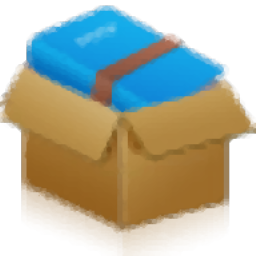
贝贝压缩 6.05 MB
/简体中文 -
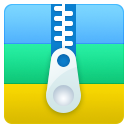
52好压 3.65 MB
/简体中文 -
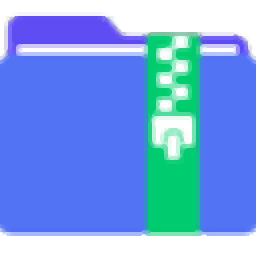
PDF猫压缩 22.2 MB
/简体中文


 2345好压电脑版 v6.5.1.11213 官方PC版
2345好压电脑版 v6.5.1.11213 官方PC版  Bandzip(多功能压缩文件存档器) 7.32
Bandzip(多功能压缩文件存档器) 7.32  2345好压(HaoZip) v6.5.1.11205 官方PC版
2345好压(HaoZip) v6.5.1.11205 官方PC版  Winrar压缩助手 v6.2.2.0
Winrar压缩助手 v6.2.2.0 












